Dieses Tool ist eines der großen und umfangreichen Tools von Bars&Pipes. Es erzeugt eine Begleitung, die dem Spiel eines Gitarristen nachempfunden ist.
Außerdem kann ein Gitarrist, der mit der Klaviertastatur nicht zurechtkommt, auf dem Griffbrett im Hauptfenster des Tools mit der Maus seine Töne einspielen.
Sind Sie selbst mit dem Gitarrenspiel nicht vertraut, dann ist hier der Helfer bereit, der nicht nur einfach aus Tastaturtönen Gitarrenklänge erzeugt, sondern der das Keyboardspiel sehr realistisch in Gitarrenspiel umwandelt. Wenn Sie die Fähigkeiten dieses Tools ausprobiert haben, werden Sie nie mehr versuchen eine Gitarre über das Keyboard direkt einzuspielen.
Für den Gebrauch und das richtige Empfinden empfehle ich den entsprechenden Track auf einen Gitarrenklang einzustellen. Dazu ist das General-MIDI-Tool nützlich. Wenn Sie keinen General-MIDI Sounderzeuger haben (alle älteren Synthesizer, z.B. DX7, TX81Z von YAMAHA), können Sie das natürlich auch per Hand machen.
Das Tool ist in der Pipeline und/oder in der Toolkonsole einzusetzen.
Um es dem Anwender zu erleichtern, haben die Programmierer eine Online-Hilfe eingebaut. Wenn Sie mit der Maus über ein Gadget fahren sehen Sie (zwar auf Englisch) eine kurze Erlärung in der Titelzeile.
Das Hauptfenster:

Sie sehen zuerst den oberen Teil des Notenhalses mit Stimmwirbeln und Griffbrett, das auf englisch Fretboard heißt.
Mit den Wirbeln kann man wie auf einer richtigen Gitarre die Saiten stimmen. Klicken Sie dazu auf den Wirbel und fahren Sie bei gedrückt gehaltener linker Maustaste mit der Maus nach rechts und links. Sie sehen, die Wirbel drehen sich und der auf dem Griffbrett angezeigte Ton verändert sich.
Das Umstimmen der Saiten ist nur zu experimentellen Zwecken zu empfehlen. Sie werden merken, daß das Tool im AutoAkkord-Modus dann nicht mehr brauchbar ist.
Die Saitenhalter (da, wo bei der Gitarre die Saiten aufgewickelt sind) dienen zum Stummschalten von Saiten. Wenn eine Saite stummgeschaltet ist, wird sie gestrichelt dargestellt, und der Saitenhalter erhält ein Kreuz.
Mit dem gelben und dem blauen senkrechten Strich können Sie den Bereich eingrenzen, in dem die Töne auf dem Griffbrett gespielt werden. Es ist sinnvoll, den Bereich so einzugrenzen, daß die Töne nur in einem Bereich gespielt werden, wie es ein Spieler mit seiner Hand auch könnte. So wird die Wiedergabe des Tools noch näher an einen "richtigen" Gitarrenspieler sein.
Oberhalb des Griffbrettes verändern Sie den Platz des gelben Striches, und unterhalb den Platz des blauen. Das Tool ist so gemacht, daß diese beiden Striche einen Mindestabstand von 1 Bund haben.
Wenn Sie auf eine Saite bei einem Bund klicken erklingt der Ton am Ausgang.
Das Fenster hat auch ein kleines Menu:
Edit Windows (öffnet oder schließt das entsprechende Fenster)
-
Chord Banks (rechte AMIGA & C)
Play Options (rechte AMIGA & V)
-
Text Values (rechte AMIGA & Z)
Die Notennamen der angeklickten Saiten werden rechts gezeigt
Fretboard Dots(rechte AMIGA & X)
Am "Klickpunkt" wird ein kleiner Punkt gezeichnet.
In der Titelleiste des Fensters rechts sehen Sie zwei Gadgets. Sie entsprechen den Einträgen im Edit Windows-Menu, und öffnen die entsprechenden Fenster.
Das Play-Options-Fenster:
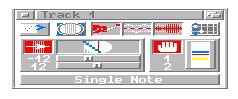
Hier können Sie sehr genau festlegen, wie das Tool die Gitarre "spielen" soll.
Die erste Gadget-Reihe:
Tabulature Mode On/Off :
Sie bemerken zuerst eine Reihe von Veränderungen, wenn Sie dieses Gadget anklicken. Einige andere Gadgets werden "geghosted", d.h. Sie können sie noch sehen, aber wie hinter einem Schleier. Diese Gadgets sind inaktiviert, eine Veränderung ist in diesem Modus nicht möglich, oder anders: Sie haben keine Bedeutung in diesem Modus.
Ist dieser Modus gewählt, können Sie Töne nur noch über das Fretboard auf dem Bildschirm spielen.
Im Wiedergabemodus werden die Töne angezeigt, wie sie im Track-Editor eingespielt sind. Dazu müssen Sie aber für die Gitarre bearbeitet sein.
Die Funktion dafür finden sie im Menu: Tabulature/Tabulate/... des Track-Editors.
Auto Chord Mode On/Off:
Eine der wichtigsten Fähigkeiten dieses Tools ist diese Funktion. Durch einen "Schlüsselton" wird ein Gitarrenakkord ausgelöst. Ob dieser Ton vom Keyboard kommt, vom Fretboard oder vom Sequencer (im Abspielmodusdas Tool sitzt dazu rechts vom Sequencer; im Editiermodus in der Toolkonsole) ist dabei gleich.
Sie selbst können festlegen, welche Töne (Akkord) durch welchen Ton ausgelöst wird. Die Erklärung, wie das geht, finden Sie weiter unten in Chord-Bank-Fenster.
Die Bend- und die Vibrato-Funktion werden mit der Maus "gespielt". Sie funktionieren nur, wenn die entsprechende Funktion eingeschaltet ist. Außerdem funktioniert sie NUR auf dem Fretboard.
Klicken Sie dazu mit der linken Maustaste auf das Fretboard auf den Ton, den Sie hören wollen. Sofort danach drücken Sie zusätzlich die rechte Maustaste nieder, halten diese fest und bewegen die Maus.
Auf/Ab verändert die Tonhöhe (Pitch Bend-Änderung).
Rechts/links verändert die Modulation (Vibrato). (Controller 1)
Selbstverständlich können diese Funktionen aufgezeichnet werden. Dazu muß das Tool vor der Aufnahme im Eingang plaziert werden.
Auto Bend On/Off
Bend Both Ways/Bend Up Only
Diese beiden Gadgets gehören zusammen zur Pitch-Bend-Funktion der Gitarre. Sie wissen nicht was das ist ?
Haben Sie an einer Elektro-Gitarre schon einmal den längeren Hebel gesehen, der unten an der Stelle sitzt, wo die Saiten unten eingehängt sind, und mit dem man die Tonhöhe aller Saiten verändern kann. Dieser Hebel ist das Gegenstück zum Pitch-Bend-Rad auf Ihrem Keyboard.
Mit dem "Bend Both Ways/Bend Up Only"-Gadget können Sie entscheiden, ob die Tonhöhenänderung auf und ab möglich ist - oder nur aufwärts.
Auto Modulation On/Off
Damit schalten Sie die oben beschriebene Modulation an oder aus.
Hi/Low Inversion
Der Grundton eines Akkordes wird von dem Tool normalerweise auf die tiefste (low) Saite gelegt. Wollen Sie ihn lieber auf der höchsten (high) Saite hören, dann klicken Sie auf dieses Gadget.
Im kleinen Kasten auf der linken Seite können Sie festlegen, wie der Guitar-Player die Akkorde spielen soll.
Klicken Sie zuerst auf das Gadget ganz links mit den angedeuteten Saiten. Im aufklappenden Pop-Up-Menu können Sie die Richtung wählen.
4 Arten des Saitenanschlages (Strum) stehen zur Verfügung:
| AutoStrum off | alle Saiten werden gleichzeitig angeschlagen |
| Up AutoStrum | alle Saiten werden einmal von unten nach oben gespielt |
| Down AutoStrum | alle Saiten werden einmal von oben nach unten gespielt |
| Strum Both Ways | alle Saiten werden abwechseld von unten nach oben und dann oben nach unten gespielt |
Unter dem Schalloch daneben sehen sie zwei Schieberegler. Im Fall von AutoStrum off sind diese beiden Gadgets "geghosted".
Der obere Regler bestimmt (in bestimmten Grenzen) die Nachklingzeit des Akkordes nach dem Loslassen des "Schlüsseltones".
Der unter Regler bestimmt die Verzögerung zwischen dem Erklingen der einzelnen Saiten.
Im Bild darüber ist ungefähr zu sehen, wie sich der Anschlag verhält.
Im rechten Feld in der Mitte haben Sie die Möglichkeit den Bereich auf dem Griffbrett (Fretboard) einzugrenzen, in dem die Töne des Akkordes liegen, der gerade gespielt wird. Dies entspricht den "Begrenzern" im 1.Fenster des Tools, nur das sich der hier eingestellte Bereich auf die gespielten Akkorde bezieht. Damit können Sie die Akkordtöne so legen, daß sie wirklich mit einer Hand gespielt werden können. So klingt das Tool noch echter.
Der rote Strich markiert den Grundton des Akkordes.
Der blaue Strich markiert die Grenze unterhalb des Grundtones des Bereiches in dem die Akkordtöne liegen sollen.
Der gelbe Strich markiert die Grenze oberhalbhalb des Grundtones des Bereiches in dem die Akkordtöne liegen sollen.
Die Zahlen unter der Hand zeigen an, wie weit vom Grundton entfernt der jeweilige Begrenzer ist. Die Zahl entspricht Halbtonschritten.
Wenn das Gadget mit der kleine Hand gedrückt ist, legt das Tool:
- alle Töne, die in das Tool "hineinfließen" in den gewählten Bereich
- alle Töne der Akkorde, die es selbst erzeugt in den gewählten Bereich
Das Chord Banks Fenster:
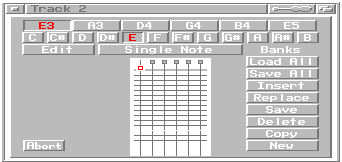
Dieses Fenster ist das "Editor"-Fenster für die automatische Akkorderzeugung des GuitarPlayer-Tools.
Sie können auf mitgelieferte "Akkordsätze" zurückgreifen oder selbst solche Sätze nach eigenem Ermessen erstellen.
Die ersten beiden Reihen Gadgets:
Die erste Reihe zeigt die Grundtöne der 6 Gitarrensaiten, die Sie im Hauptfenster auch auf andere Töne als die gebräuchlichen (E-A-D-G-H-E) umstimmen können.
Das Umstimmen der Saiten ist nur zu experimentellen Zwecken zu empfehlen. Sie werden merken, daß das Tool im AutoAkkord-Modus dann nicht mehr brauchbar ist.
Wenn Sie die Töne mit geöffnetem Chord Banks Fenster umstimmen, schließen Sie nun erst das Chord Banks Fenster und öffnen es wieder. Erst dann steht im entsprechenden Gadget der neue Notenname.
Die zweite Reihe - Sie erraten es - sind die Töne auf der gewählten Saite.
Der kleine Cursor (rot mit schwarzem Rahmen) springt automatisch an die richtige Stelle. Haben Sie den Grundton der Saite angewählt wird der Cursor in der Mitte weiß.
Wenn Sie mit Akkorden arbeiten wollen, müssen Sie vorher im Play-Options-Fenster Auto-Chord einschalten.
Wenn Sie Akkorde selbst erfinden - oder erzeugen - , ist der Ton, auf dem der Cursor steht, der "Schlüsselton", der den Akkord auslöst.
D.h. Sie brauchen um diesem Akkord spielen zu lassen im Sequencer nur den Schlüsselton einzugeben, oder auf dem am MIDI-In angeschlossenen Keyboard (oder anderen MIDI-Eingabegerät - es gibt auch MIDI-Gitarren) nur den Schlüsselton zu spielen, und sie hören den ganzen Akkord - von einem Gitarristen gespielt.
Sie können dann auch den schwarzen Rahmen (der immer den Schlüsselton markiert) von dem roten Inhalt "trennen". Das bedeutet, daß der Schlüsselton nicht unbedingt im Akkord liegen muß.
Der rote Punkt markiert dann den Ton der erklingt, der schwarze Rahmen den Ton, der den Akkord auslöst.
Noch ein Hinweis: der schwarze Rahmen läßt sich nur verschieben, wenn "Edit" (s.u.) aus ist!
Die dritte Reihe der Gadgets:
Edit
Hier können Sie in den Akkord-Editier-Modus umschalten.
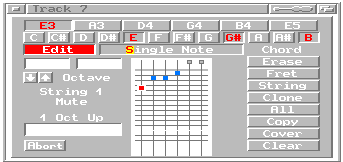
Der Akkord, der im "Nicht-Editier-Modus" gerade angewählt ist, wird dabei übernommen, oder nichts (leere Saiten), wenn kein Akkord angewählt war. Der festgelegte Schlüsselton wird immer übernommen. Suchen Sie sich vor dem Erstellen eines Akkords also immer erst den Schlüsselton, der den Akkord auslösen soll.
Wenn dieser Schalter angeklickt ist, dann erscheinen darunter einige zusätzliche Informationen über den Ton auf dem Griffbrett, den Sie mit dem Maus-Zeiger berühren. Das erleichtert das Erstellen von Akkorden.
Vorher haben Sie schon zwei Notennamen gesehen. Der linke zeigt immer die Note, wo der Cursor (das schwarze Quadrat) steht, der rechte den, über den gerade der Mauszeiger steht.
Mit den beiden Pfeilen links können alle Töne der ganze Gitarre in Oktavschritten aufwärts oder abwärts verschoben werden. Dabei wird auch der Schlüsselton verschoben.
In der Mitte darunter: String (Saite) Fret (Bund)
Ganz unten wird der Abstand zum Cursor (schwarzer Rahmen) angezeigt.
Über dem Textfeld wird gezeigt in welcher Oktave (in Bezug auf die Cursorposition) der Mauszeiger sich gerade befindet.
Im Textfeld wird das entsprechende Intervall in Kurzform gezeigt. Folgende Abkürzungen werden gebraucht:
| m | minor (klein) |
| M | Major (groß) |
| Aug | Augment (hier: übermäßig; z.B. Aug9th = übermäßige None) |
| \\ // |
oberhalb des Cursors |
| // \\ |
unterhalb des Cursors |
Die Zahlen mit "th" geben das Intervall an, z.B.: 5th=Quinte
Wenn Sie mit dem Mauszeiger bis ans obere Ende der Saiten fahren, dann erscheint "Mute" (stummgeschaltet). Wenn Sie dort klicken ist die Saite ... na klar - stumm ;-)).
So können Sie z.B. in einem Akkord Saiten stummschalten, die beim "normalen" Gebrauch einer Gitarre auch nicht gespielt werden (sollen).
Bank-Name
Hier können Sie in einem Pop-Up-Menu eine Bank aus der vorhandenen Liste auswählen. Klicken Sie dazu auf das Gadget und halten den linken Mausknopf gedrückt, fahren Sie auf den gewünschten Eintrag und lassen Sie los. Banks - Chord
Sie sehen nur immer eines von beiden, je nachdem in welchem Modus Sie sich befinden.
Die Gadgets auf der rechten Seite im "Bank"-Modus
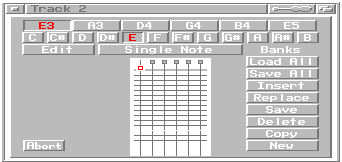
Load All
Hier können Sie die Gesamtliste aller verfügbaren Akkordsätze laden. Sie sind in der Datei "default.gchord" gespeichert. Wenn Sie nicht mit Ihrem Speicher geizen müssen (wenn Sie mehr als 4 MB FastRAM frei haben), dann empfiehlt sich immer, diese Datei zu Beginn zu laden. Sie liegt im Verzeichnis "Support".
Doch Vorsicht: ALLE vorher gemachten Änderungen in der gerade geladenen Gesamtliste gehen unwiederbringlich verloren. Darauf macht Sie auch die Sicherheitsabfrage aufmerksam.
Save All
Speichern Sie alle Ihre gemachten Änderungen oder Neuerungen nur dann hier ab, wenn Sie vorher alle Akkordsätze (default.gchord s.o.) geladen hatten.
Was Sie hier speichern können Sie später mit Load All wieder alles einladen.
Insert
Sie können hier einen neuen Akkordsatz in die Gesamtliste einfügen. Alle Akkordsätze haben die gleiche Endung (.gchord). Damit erkennt das Tool "seine" Dateien.
ÄNDERN SIE DIESE ENDUNG NICHT, SONST IST DAS AUFFINDEN DER ENTSPRECHENDEN DATEIEN NICHT MEHR SO LEICHT, BESONDERS FÜR NICHT SO SEHR GEÜBTE COMPUTERNUTZER.
Aber keine Angst, die Programmierer von Bars&Pipes sind uns hier wieder entgegengekommen: Wenn sie keine Endung anhängen oder eine, die nicht der vorgegebenen entspricht, dann wird die richtige automatisch angehängt.
Wo diese Akkordsatzdateien liegen, entscheiden Sie selbst. Es ist sinnvoll den vorhandenen Ordner "chords" oder den "support"-Ordner zu benutzen.
Die Sicherheitsabfrage ermöglicht Ihnen, den Vorgang abzubrechen.
Replace
Der gerade im Gadget in der Mitte angezeigte Akkordsatz wird in der Gesamtliste(default.gchord) gegen den ausgetauscht, den Sie auswählen. Dies ist wichtig für den "Save All" Vorgang.
Die Sicherheitsabfrage ermöglicht Ihnen, den Vorgang abzubrechen. Das ist wichtig, weil die eventuell gemachten Änderungen in der aktuellen Bank sonst verloren gehen.
Save
Sie können die gerade aktuelle Akkordbank hier abspeichern. Wählen Sie sich einen ausdruckstarken Namen, um später erkennen zu können, was in der Bank gespeichert ist. Denken Sie an die Endung, die hier .gchone heißt (guitarchordone). (ein Gitarren-Akkord-Satz)
Delete
Wollen Sie die gerade aktuelle Akkordbank aus der Liste löschen, dann klicken Sie hier. Wie an vielen anderen Stellen steht hier erst eine Sicherheitsabfrage.
Copy
Die aktuelle Akkordbank wird verdoppelt (dupliziert) und bekommt vor dem Name ein "Dupe-" (Doppel oder Kopie). Sie werden vorher noch einmal gefragt ob Sie das wirklich wollen. Die neue Bank ist aber noch nicht gespeichert. Das müssen Sie extra noch tun mit "Save all" oder "Save".
New
Es wird eine leere Bank ("BLANK BANK") erzeugt, die Sie nach ihren Wünschen bearbeiten und abspeichern können. Auch hier Sie werden vorher noch einmal gefragt ob Sie das wirklich wollen.
Die Gadgets auf der rechten Seite im Akkord-Edit-Modus
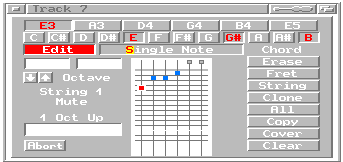
Bevor Sie in den Edit-Modus schalten, suchen Sie sich einen Ton auf dem Griffbrett, der der Schlüsselton für den Akkord sein soll. Es empfiehlt sich, wenn möglich, einen Ton zu wählen, der später selbst ein Akkordton ist.
z.B. E3 (tiefster Ton auf der tiefsten Saite) für E-Dur
Für den späteren Gebrauch ist es sehr zu empfehlen, sich die Schlüsseltöne mit den entsprechenden Akkorden zu notieren.
Erase
Löscht den gerade aktuellen Akkord. Wenn Sie gerade einen Akkord in Arbeit haben, dann können Sie mit diesem Knopf schnell den ganzen Akkord löschen.
Fret
Normalerweise wird ein Akkord durch den Schlüsselton ausgelöst (der mit dem kleinen schwarzen Rahmen). Mit diesem Knopf werden alle Töne auf dem selben Bund, auf dem der Schlüsselton liegt zu Schlüsseltönen. D.h. Sie können den Akkord, den Sie im Edit-Modus erstellt haben dann mit diesen Tönen auslösen. !Achtung! In diesem Fall werden 6 Einträge in die Akkordliste gemacht. Falls Sie später dieses ganze "set" löschen wollen, müssen Sie für jeden Eintrag:
1.)in den Normalmodus schalten (Edit aus)
2.)Schlüsselton anklicken
3.)in den Editiermodus schalten (Edit an)
4.)Erase wählen
String
Auf der Gitarre gibt es eine Griffform die "Barrè" genannt wird -ein Akkord wird auf dem Griffbrett verschoben. Der 1.Finger fungiert dabei meist als eine Art Kapodaster. Diese Akkordform wird mit String imitiert. D.h. wenn Sie nach Anwählen von String den Editiermodus verlassen, und nun den Schlüsselton auf derselben Saite verschieben, dann verschiebt sich der Gitarrengriff ebenfalls mit. Es ist für die Praxis günstig, wenn Sie in einer Bank diesen Knopf nur einmal benutzen. Für diese Akkordart eignen sich besonders alle Gitarrengriffe, die am unteren Ende des Griffbrettes gespielt werden.
Clone
Dieser Knopf ermöglicht einen zweiten Schlüsselton (oder auch mehrere, wenn Sie wollen) einzuführen. Genaugenommen wird damit ein neuer Akkord erzeugt, der eine Kopie des ursprünglichen ist, nur mit anderem Schlüsselton.
All
Sie erzeugen mit diesem Knopf ein Akkordset, das die Funktionen von Fret und String vereint.
Copy
Sie kopieren hier den Akkord an eine andere Stelle des Griffbrettes. Im Unterschied zu Clone wird aber der ursprüngliche Akkord gelöscht.
Cover
Dies ist eine ganz besonders interessante Funktion. Sie ähnelt der Funktion All. Mit folgendem Unterschied:
Wenn der Schlüsselton nicht auf der gleichen Saite liegt, wie der ursprüngliche, dann wird das Griffmuster um so viele Saiten verschoben, wie der Schlüsselton vom ursprünglichen entfernt liegt.
DABEI ENTSTEHEN GANZ NEUE AKKORDE.
Probieren Sie diese Funktion einfach aus, ob Sie Ihnen hilfreich ist.
Clear
Mit diesem Knopf werden alle vorher erzeugten Akkorde vollständig gelöscht. Dies ist besonders nützlich, wenn Sie ganz von vorn anfangen wollen.
Zuletzt bleibt nur noch das kleine Gitarren-Gadget in der Titelleiste, mit dem Sie das Hauptfenster nach vorn holen können.